Jak włączyć przeglądanie prywatne w Firefoksie?
Wszystkie przeglądarki internetowe mają teraz funkcję prywatności zwaną przeglądaniem prywatnym, która umożliwia przeglądanie witryn bez lokalnego śledzenia historii na komputerze. Pisałem już o tym, jak włączyć prywatne przeglądanie w IE 11 i Microsoft Edge(enable private browsing on IE 11 and Microsoft Edge) , aw tym artykule porozmawiamy o Firefoksie(Firefox) .
Zauważ, że w Firefoksie(Firefox) przeglądanie prywatne działa nieco inaczej niż w innych przeglądarkach. Oprócz tego, że nie rejestruje historii przeglądania sieci, Firefox umożliwia również ochronę przed śledzeniem. Spowoduje to zablokowanie części witryn, które próbują śledzić historię przeglądania w wielu witrynach.
Czy kiedykolwiek odwiedzałeś witrynę turystyczną, aby poszukać informacji o wakacjach, a potem nagle zobaczyłeś reklamy tego samego miejsca podczas przeglądania innych witryn? To ty jesteś śledzony podczas przeglądania. Firefox zapobiegnie temu, gdy będziesz w trybie prywatnym.
Aby włączyć prywatne przeglądanie w Firefoksie(Firefox) , kliknij ikonę hamburgera w prawym górnym rogu, a następnie wybierz Nowe prywatne okno( New Private Window) . Możesz także po prostu użyć skrótu klawiaturowego CTRL + SHIFT + P

Będziesz mógł powiedzieć, że jesteś w trybie prywatnym, dzięki masce znajdującej się w prawym górnym rogu okna.

Otrzymasz również nowe okno pokazujące, co zostało zapisane, a co nie zostało zapisane podczas przeglądania w tym trybie. Podobnie jak w przypadku każdego prywatnego przeglądania, Twoja aktywność nie jest śledzona lokalnie w Twojej przeglądarce, ale Twój dostawca usług internetowych(ISP) , pracodawca, a nawet oprogramowanie zainstalowane w Twoim systemie mogą prawdopodobnie śledzić wszystko, co robisz.

Jak wspomniano wcześniej, ochrona przed śledzeniem jest również włączona, ale można ją wyłączyć. Domyślnie korzysta z listy dostarczonej przez Disconnect , który jest produktem zapewniającym bezpieczeństwo i prywatność online. Firefox korzysta ze standardowej listy, która blokuje popularne narzędzia do śledzenia reklam, narzędzia do śledzenia udostępniania społecznościowego i narzędzia do śledzenia analiz.
Jeśli chcesz jeszcze większej ochrony, możesz włączyć listę ścisłej ochrony, która zablokuje wszystkie moduły śledzące. Jedynym problemem jest to, że może uszkodzić niektóre witryny, ponieważ blokuje wiele rzeczy. Możesz włączyć bardziej rygorystyczną listę, klikając ikonę hamburgera, następnie klikając Opcje(Options) , a następnie przechodząc do Prywatności(Privacy) .

Obok opcji Użyj ochrony przed śledzeniem w prywatnym systemie Windows(Use Tracking Protection in Private Windows) kliknij przycisk Zmień listę zablokowanych( Change Block List) .
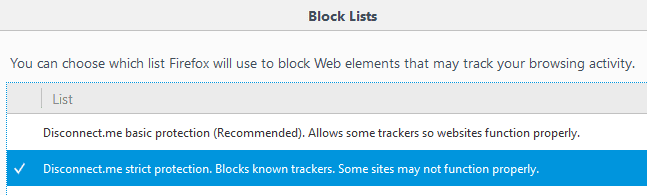
Teraz idź dalej i kliknij listę ścisłej ochrony Disconnect.me , a następnie kliknij Zapisz zmiany( Save Changes) . Więc co dokładnie to robi? Oto(Well) przykład mojej własnej strony internetowej poniżej.
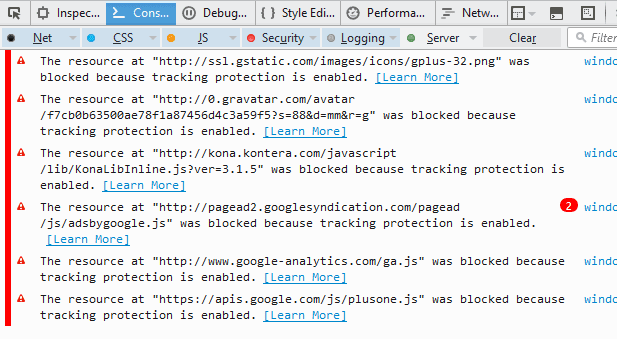
Jeśli otworzysz konsolę internetową, zobaczysz dokładnie, jakie zasoby są blokowane. W moim przypadku blokowane są wszystkie reklamy z Google , Kontera , skryptu Google Analytics i Google+ . W tym trybie przeglądanie będzie zdecydowanie szybsze i bardziej prywatne. Oczywiście szkodzi to witrynom, które zarabiają na reklamach, takich jak moja, ale to twój wybór.
Jeśli chcesz zezwolić na śledzenie w określonych witrynach, możesz kliknąć małą ikonę tarczy na pasku adresu, a następnie kliknąć Wyłącz ochronę tej sesji(Disable protection for this session) .

Na koniec, jeśli chcesz włączyć tryb przeglądania prywatnego przez cały czas w przeglądarce Firefox(Firefox) , możesz to zrobić, przechodząc do tej samej karty Prywatność w obszarze (Privacy)Opcje(Options) , a następnie wybierając opcję Nigdy nie pamiętaj historii(Never remember history) obok przeglądarki Firefox:(Firefox will:) pod nagłówkiem Historia .(History)

Wybór tej opcji jest taki sam, jak w trybie przeglądania prywatnego. Jedyna różnica polega na tym, że w oknie przeglądarki nie zobaczysz tej fioletowej ikony maski. Firefox będzie musiał uruchomić się ponownie, aby zmiany zaczęły obowiązywać. Możesz także kliknąć Użyj ustawień niestandardowych dla historii( Use custom settings for history) , a następnie zaznaczyć pole Zawsze używaj trybu przeglądania prywatnego(Always use private browsing mode) .
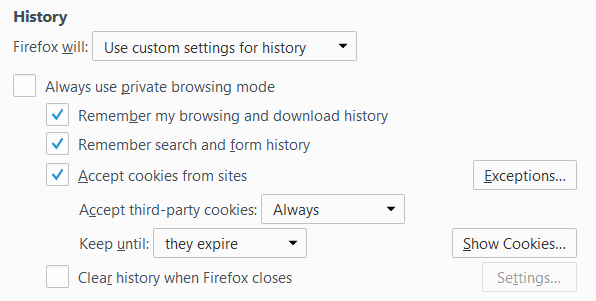
Jest to dokładnie to samo, co wybranie opcji Nigdy nie pamiętaj historii(Never remember history) , więc nie jestem pewien, dlaczego mają taką opcję również tutaj. Domyślam się, że jest to bardziej zrozumiałe dla użytkowników i dlatego czują się bezpieczniej. Tryb przeglądania(Browsing) prywatnego usunie również wszystkie pliki cookie po zamknięciu Firefoksa . (Firefox)Inne dane, które nie są przechowywane, obejmują wpisy formularzy i paska wyszukiwania, hasła, listę pobranych plików i zawartość sieci w pamięci podręcznej (tymczasowe pliki internetowe ).(Internet)
Ogólnie rzecz biorąc, implementacja przeglądania prywatnego w Firefoksie jest naprawdę dobra z punktu widzenia prywatności i bezpieczeństwa i zdecydowanie warto korzystać, gdy musisz zachować prywatność historii przeglądania. Jeśli masz jakieś pytania, możesz je komentować. Cieszyć się!
Related posts
Utwórz skróty do prywatnego trybu przeglądania dla swojej przeglądarki internetowej
Włącz tryb przeglądania prywatnego w Chrome i Operze
Recenzja Firefox Monitor: co to jest i jak chroni dane logowania
Jak zrobić prywatną historię na Snapchacie
Jak ponownie otworzyć zamkniętą kartę przeglądarki w Chrome, Safari, Edge i Firefox?
Jak korzystać z tagów spoilera Discord
Jak wyszukiwać znajomych na Facebooku według lokalizacji, pracy lub szkoły?
10 wskazówek dotyczących zarządzania zakładkami w Firefoksie
Jak znaleźć urodziny na Facebooku
10 najlepszych sposobów zabezpieczenia komputera przed dziećmi
7 świetnych Firefoxa about:config Tweaks
Firefox działa wolno? 11 sposobów na przyspieszenie
Top 10 anonimowych przeglądarek internetowych do przeglądania prywatnego
5+ sposobów na dostosowanie przeglądarki Mozilla Firefox
Jak zmienić język w Netflix
Jak rozpocząć prywatne przeglądanie w ulubionej przeglądarce?
Jak blokować/usuwać reklamy w Chrome, IE i Firefox
7 szybkich poprawek, gdy Minecraft ciągle się zawiesza
Jak ustawić swoje konto na Facebooku jako prywatne?
Jak pobierać filmy z Twitcha
